مدیریت حجم اینترنت هنگام دانلود فیلم در اینستاگرام + تصاویر

اگر نگران مصرف دیتای خود هستید این مقاله را بخوانید!!
با پیشرفت مسنجرها در دنیای مجازی هر روز بیشترازقبل کاربران به سمت اپلیکیشن هایی مانند اینستاگرام سوق پیدا میکنند.اینستاگرام نیز در آپدیتهای جدید خود از برخی قابلیتهای تازه رونمایی کرده که لازم است اگر شما هم از طرفداران آن هستید با برخی نکات طلایی در مورد اشتراک گذاری فیلم های خود آشنا شوید و در این پست همراه ما باشید.
نکات ارائه شده در این آموزش مطابق با نسخه ی 8.0.0 اینستاگرام می باشد. دانلود این نسخه
همانطور که میدانید در نسخه ی اخیر قابلیت آپلود فیلم در اینستاگرام از 15 ثانیه به 60 ثانیه تغییر یافته است و این امر با توجه به وضعیت اینترنت در کشورمان کمی به ضرر کاربران هموطن است. ازآنجا که برای داشتن سرعت بالاتر باید از بسته های حجمی و محدود استفاده کنیم پس باید بیشتر بر میزان مصرف دیتای خود دقت داشته باشیم.
از آنجا که این اپلیکیشن در قسمت مدیریت دانلود اطلاعات کمی ضعیف عمل کرده ، بطوریکه نمیتوان مانند تلگرام از دانلود خودکار فیلم و عکس ها جلوگیری کنیم پس لازم است از یک سری نکات هنگام کار با این اپلیکیشن آگاه باشیم که دراین جا با چند مورد آن آشنا میشویم.
گام اول:
یکی از اقدامات در جهت کاهش مصرف دیتا این است که از طریق تنظیمات برنامه جلوی استفاده ی بیشتر از حجم اینترنت رابگیریم، البته این قابلیت به معنای توقف دانلود فیلم ها و تصاویر اینستاگرام نیست بلکه تا حدودی میتوان در مصرف حجم صرفه جویی کرد.
ابتدا وارد برنامه شده و از قسمت تنظیمات گزینه ی Cellular Data Use را انتخاب میکنیم.
اکنون گزینه ی Use Less Data را انتخاب کنید.این گزینه باعث عدم دانلود تصاویر یا فیلمها نخواهد شد بلکه باعث میشود سرعت لود آنها کمتر شود.
گام دوم :
اگر از مدتها قبل عضو این اپلیکیشن هستید اکنون در مورد افرادی که آنها را دنبال میکنید اطلاعاتی در اختیار دارید، مثلا میدانید کدام یک از آنان در پستهای خود بیشتر از سایرین فیلم به اشتراک میگذارند، میتوانید وی را ازلیست دنبال شوندگان خود حذف یا آنفالو کنید. میتوانید هم اکنون وارد لیست فالور های خود شوید و آنها را گلچین نمایید تا هنگامی که فیلم به اشتراک میگذارند برای شما دانلود نشود.
برای اینکار نیز میتوانید از قسمت منوی کاربری خود روی Followingبزنید.
هرکدام را که مایل نیستید در لیست شما باشد را انتخاب کنید.
در پاسخ سوال مطرح شده روی گزینه یUnfollow بزنید.
گام سوم :
اگر بعداز اجرای برنامه به صفحه ی Home یا خانه بروید و در آنجا تمام پستهای جدید را تماشا کنید، در حین انجام اینکار تمام فیلمهایی که توسط فالوینگهای شما به اشتراک گذاشته شده به طور خودکار شروع به دانلود شدن میکنند و بافرض اینکه هرکدام یک فیلم یک دقیقه ای آپلود کرده باشند، مسلما حجم بسیار زیادی مصرف خواهد شد که با احتساب اینکه اغلب کاربران خارجی پستهای باکیفیت درحد HD قرار میدهند این مقدار بیشتر هم خواهد شد،برای جلوگیری از این اتفاق تنها کاری که از دستمان بر می آید این است که وارد صفحه ی Home نشویم ، بلکه روی ذره بین زده و منتظر شویم به صورت زیر:
حال در صورتیکه عبارتی تایپ نکنیم تمام تصاویر موجود در صفحه های اینستاگرام برایمان لود میشوند منتها فیلمها بدون دانلود باقی میمانند.اکنون میتوانیم پستها را بصورت بندانگشتی ببینیم و در آخرین نسخه ی برنامه قابلیتی افزوده شده که میتوانیم با کمی تاخیر تصویر مورد نظر را لمس کنیم تا درسایز بزرگتر برایمان نمایش داده شود.
حال در میان فیلمها هرکدام را که خواستید بصورت اختصاصی روی آن ضربه بزنید و منتظر لود آن بمانید.دقت داشته باشید که هر کدام از تصاویرکه کنارآنها علامت دوربین باشد به معنای آن است که پست مورد نظر از نوع فیلم است.
گام چهارم (مدیریت حجم اینترنت در اندروید) :
یکی از اقدامات مهم درباره ی میزان مصرف دیتای برنامه این است که بدانیم هر برنامه چه میزان از حجم نت را مصرف میکند که این امر از طریق گزینه های موجود در دستگاه امکان پذیراست.لازم است وارد تنظیمات تلفن همراه خود شده و روی قسمت Data Usage بزنید.
در این صفحه میتوانید مقدار مصرف دیتای گوشی و وایفای خود را مشاهده کنیدو با زدن روی هر سربرگ مقدار مصرف خود را کنترل نمایید.
بطور مثال مقدار مصرف اینترنت توسط اپلیکیشن اینستاگرام را مشاهده نمایید.
اگر ازبسته های اینترنتی سیمکارت خود استفاده میکنید میتوانید مقدار مصرف دیتا را محدود نمایید ، مثلا تعیین نمایید که اگر 2 مگابایت حجم مصرف شد ، بطور خودکار جلوی انتقال اطلاعات گرفته شود.برای اینکار کافیست پس از زدن تیک قسمت Mobile data و Set mobile data limit را بزنید.
سوال مطرح شده را با زدن OK پاسخ بدهید.
اکنون روی نمودار خط قرمز رنگ را به میزان دلخواه جابجا کنید و این میزان برابر با سقف مصرف شما می باشد و بیش از آن اجازه ی دانلود نخواهید داشت.
با توجه به تمام موارد گفته شده لازم به ذکر است که در کل این اپلیکیشن بدلیل نواقص در تنظیمات دانلودها،یکی از پرمصرفترین مسنجرها میباشد و امید است که در نسخه های آتی امکانات بیشتری در جهت مدیریت دانلود ها ارائه شود.
::.. پایان ..::
…………………………………………
استفاده از متن آموزش ها فقط با ذکر منبع سیلو بلامانع است
موفق باشید – آموزش سیلو
…………………………………………



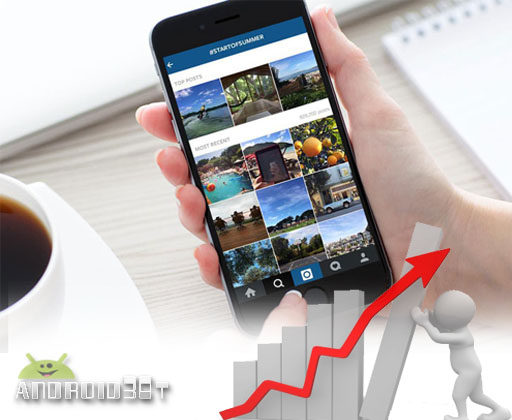
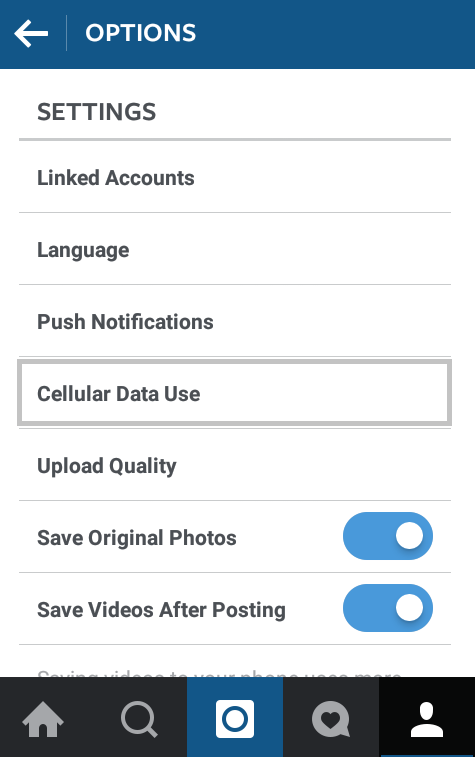

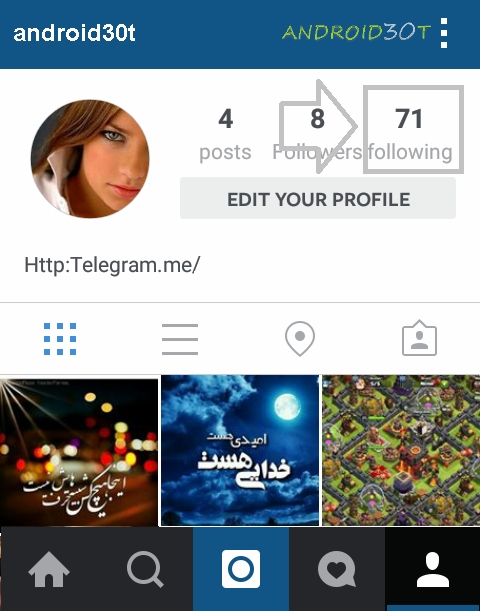
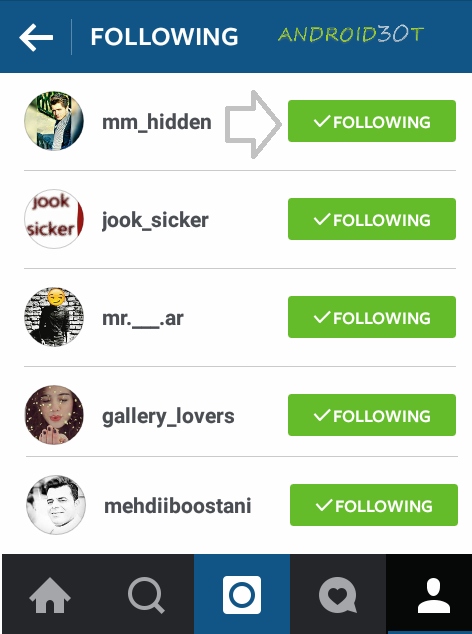
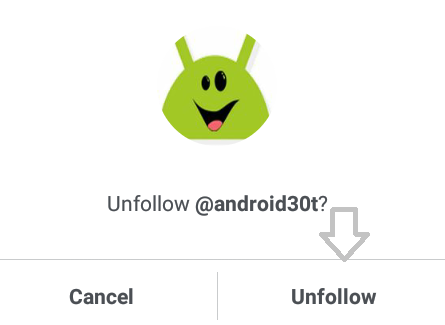
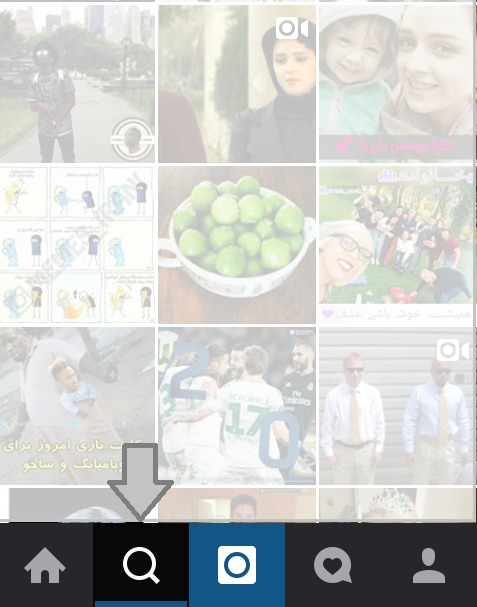
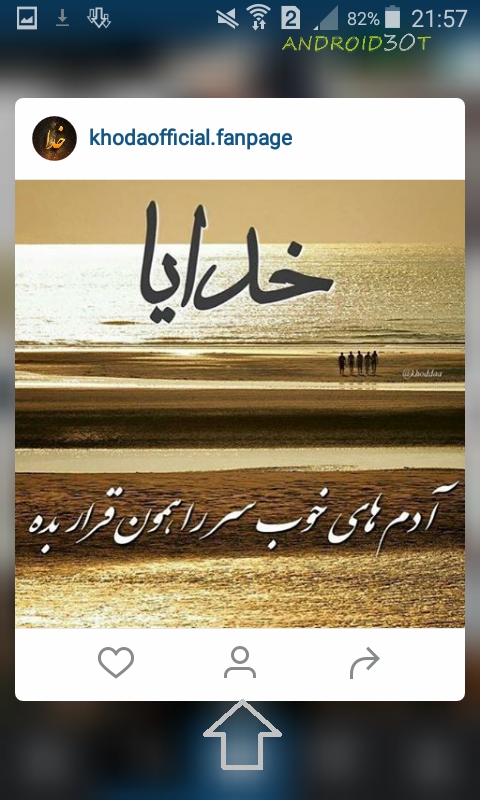
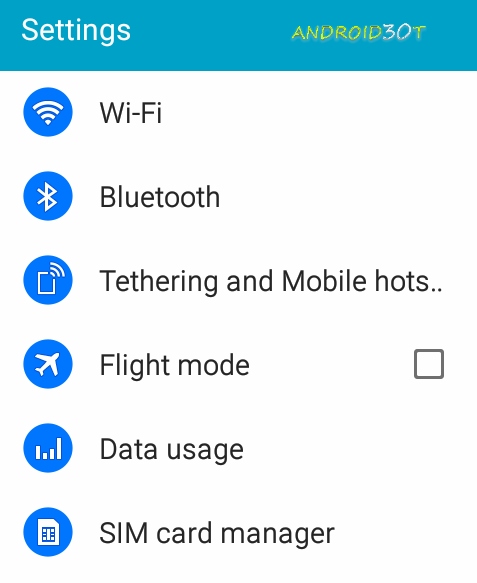
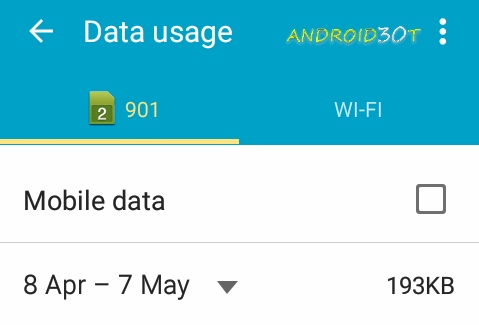
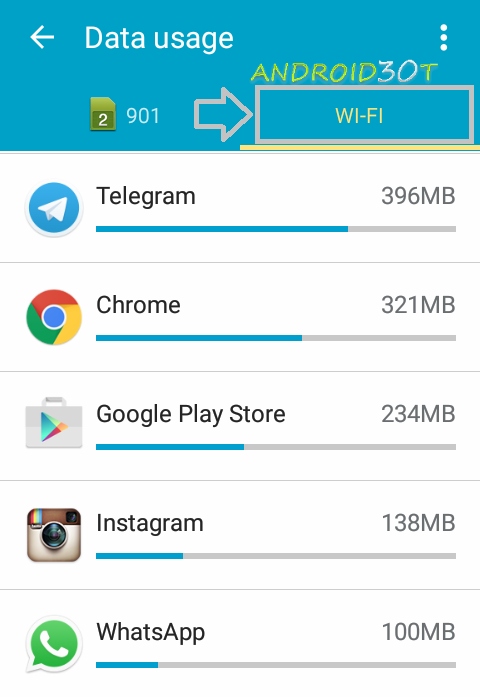
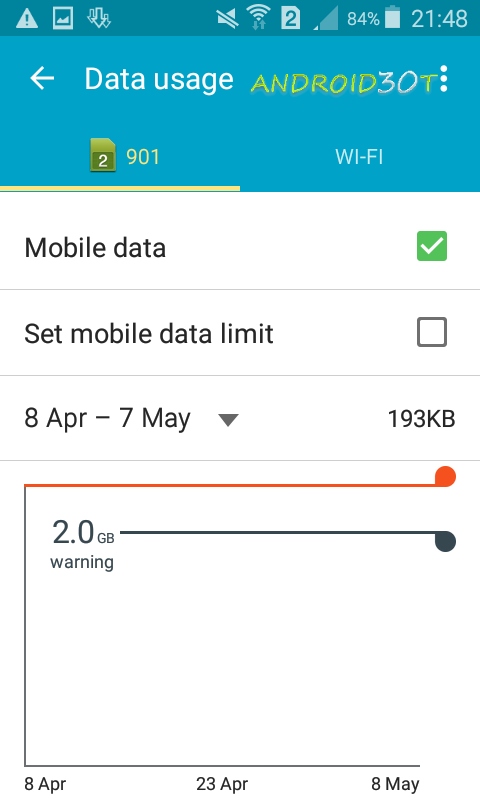
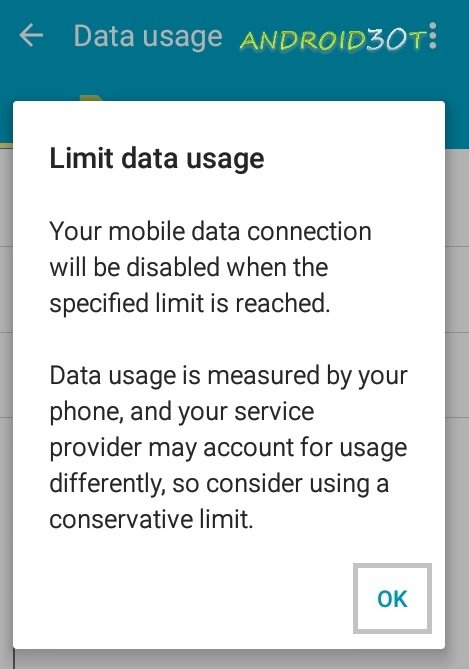
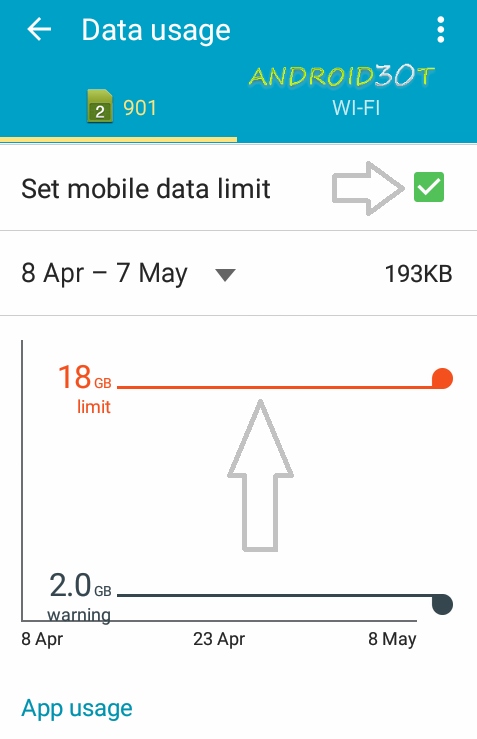




سلام راهنماییاتون عالی بود مرسی
من موبایلمو عوض کردم صفحش خیلی بزرگه خیلی اینستاگرام میرم این بزرگ بودن تاثیر داره نسبت به کوچیک بودن صفحه برای حجم دیتا یا نه؟
باسلام.
خیر تاثیری نداره و مهم دانلود تصاویر و فیلم ها است که اثر زیادی در حجم مصرفی داره.
سلام خسته نباشید من با وای فای استفاده میکنم در روز خیلی از ترافیکم.مصرف میشه میخواستم ببینم راهی هست واسه کم تر مصرف کردن ترافیک وای فای که بخوام اینستگرام استفاده کنم راهنمایی کنید ممنون میشم . . .
با سلام.
تمام روشهای موجود برای حل این مشکل رو در همین صفحه ذکر کردیم، راه دیگه وجود نداره متاسفانه،
موفق باشید.
سلام ممنون از اطلاعات فوق العاده اتون
با سلام،
ممنون از نظر شما.
موفق باشید.